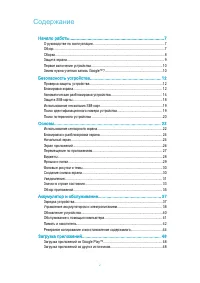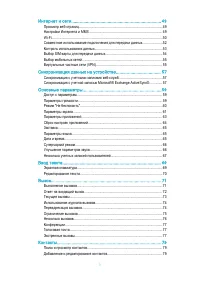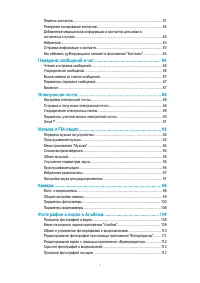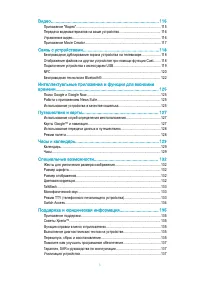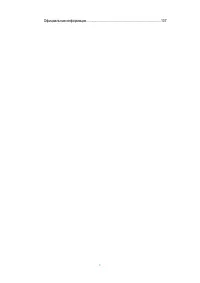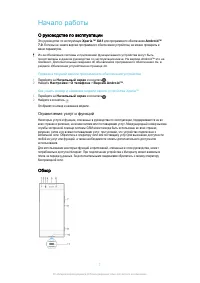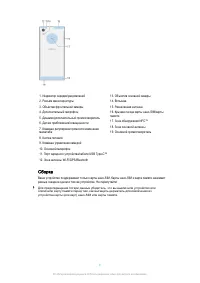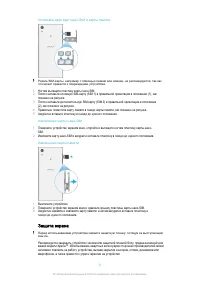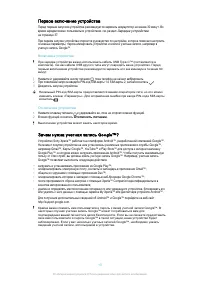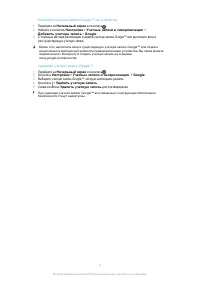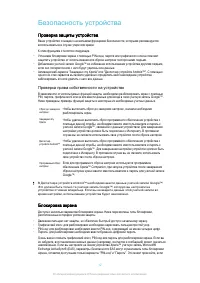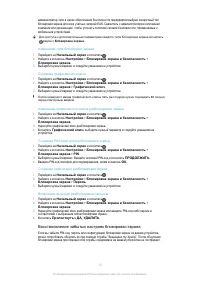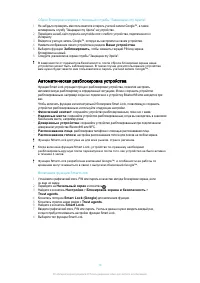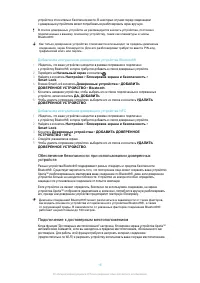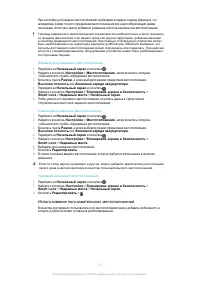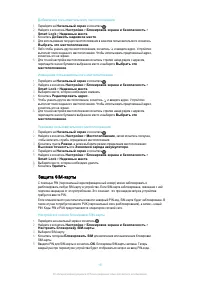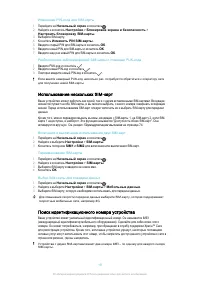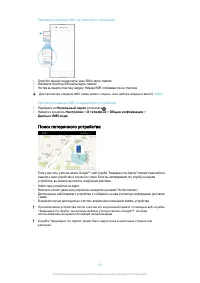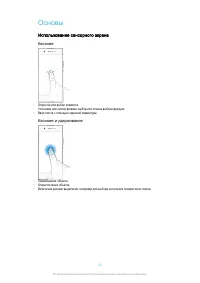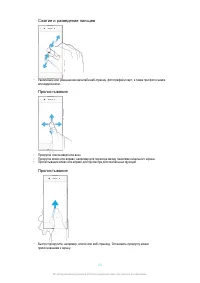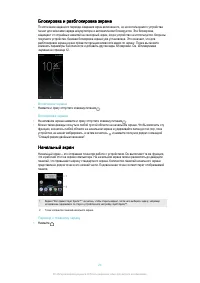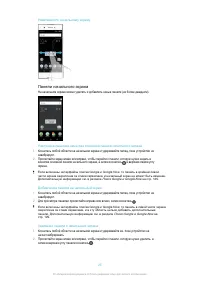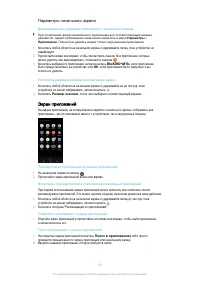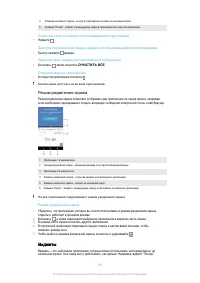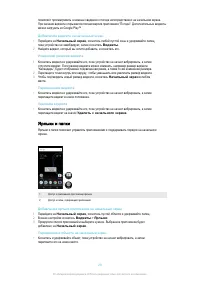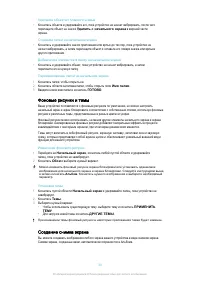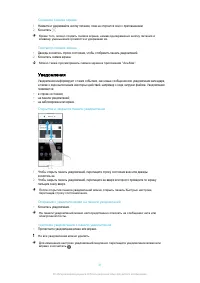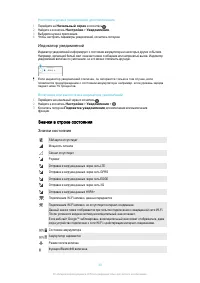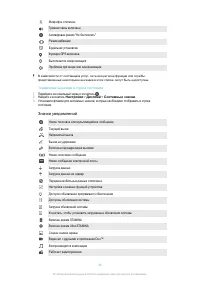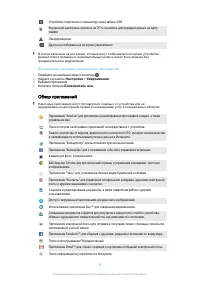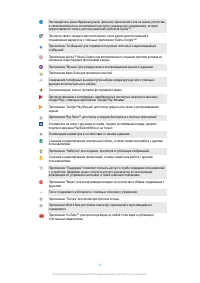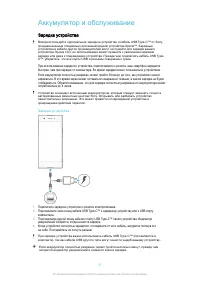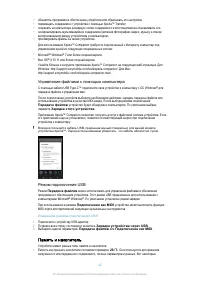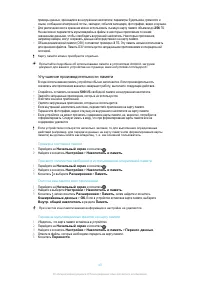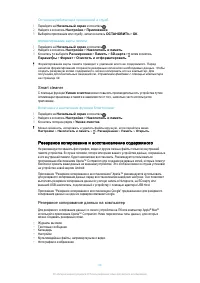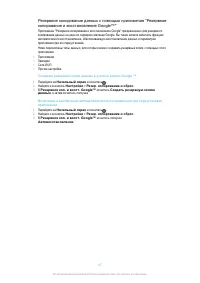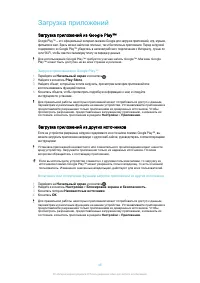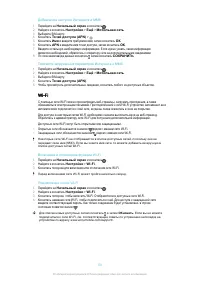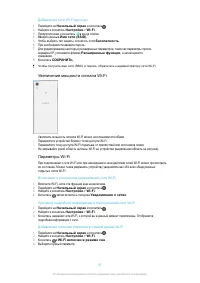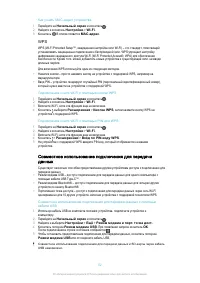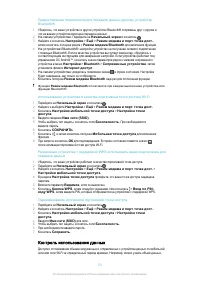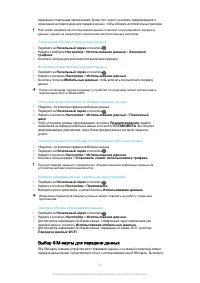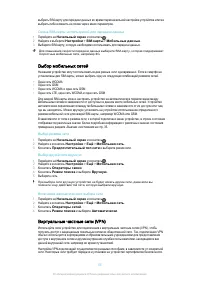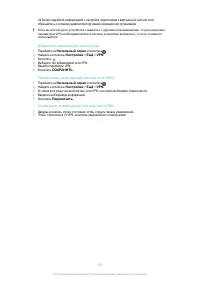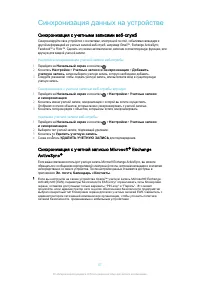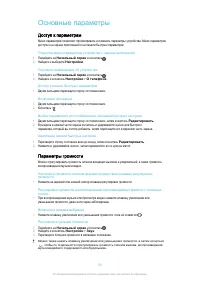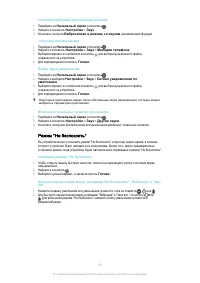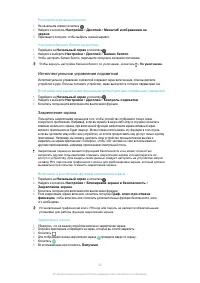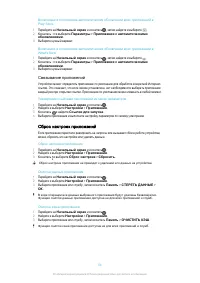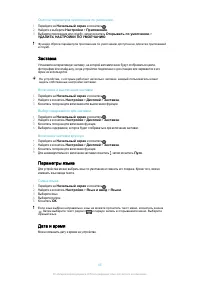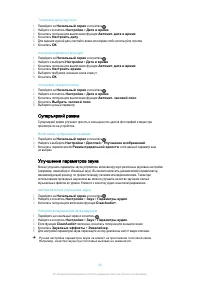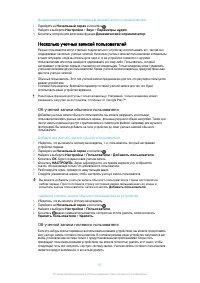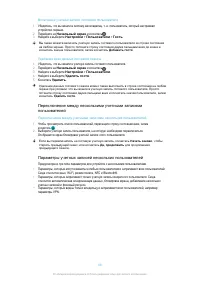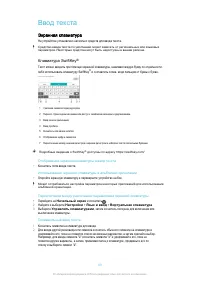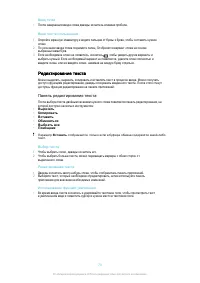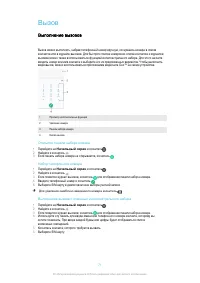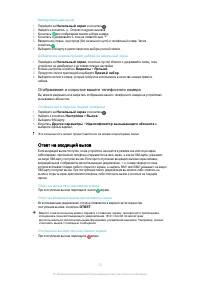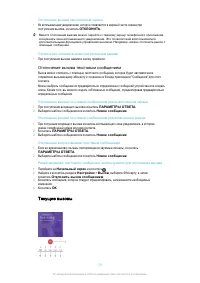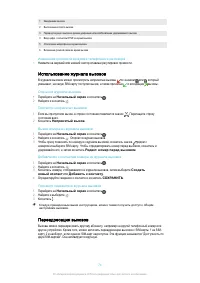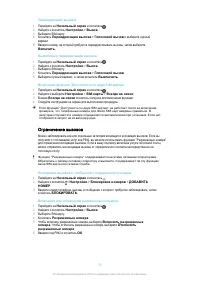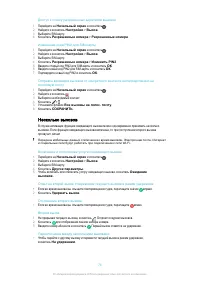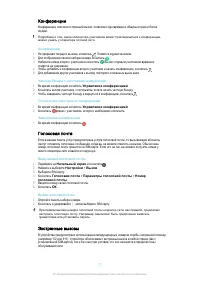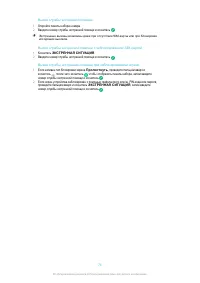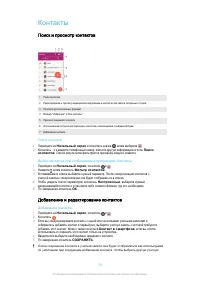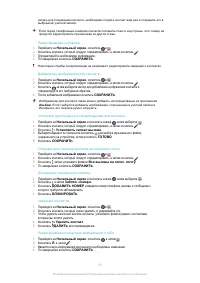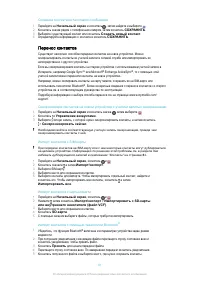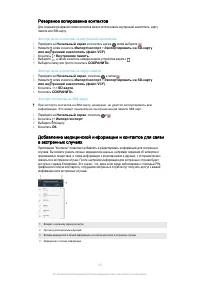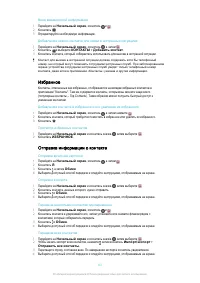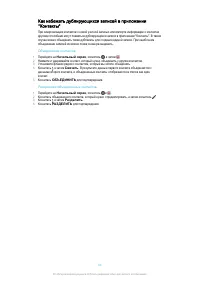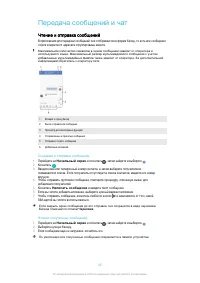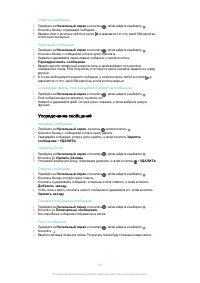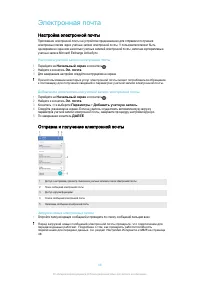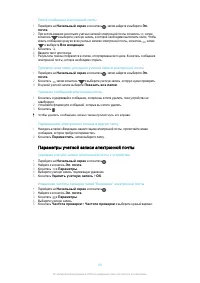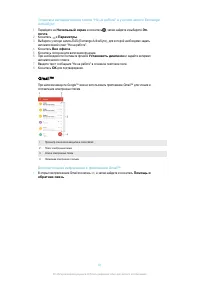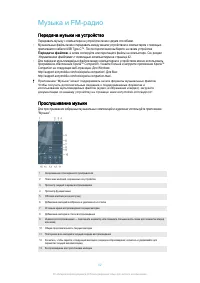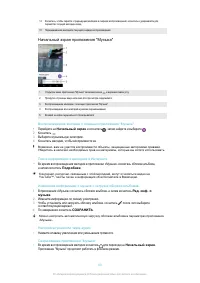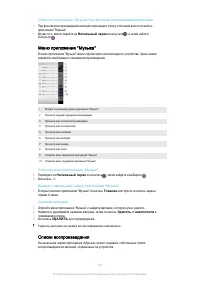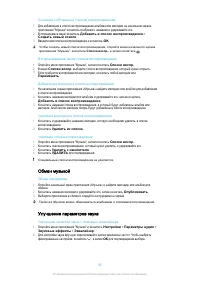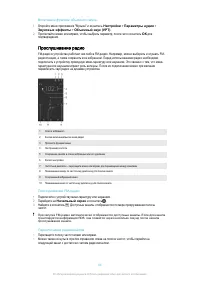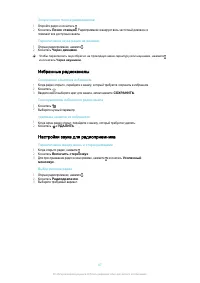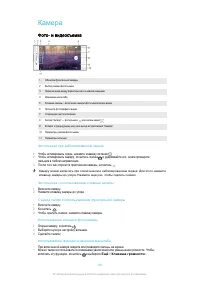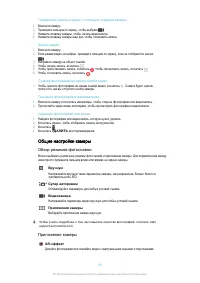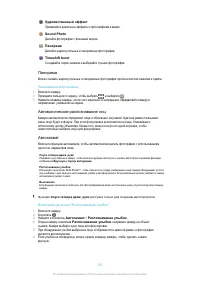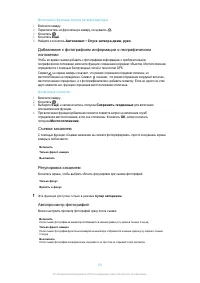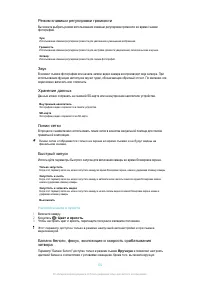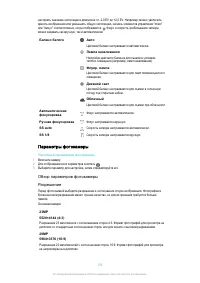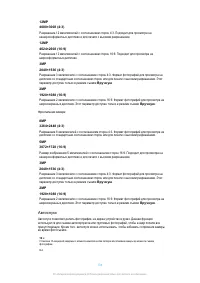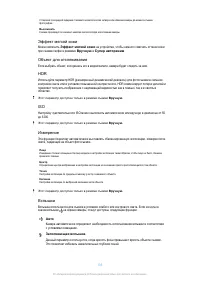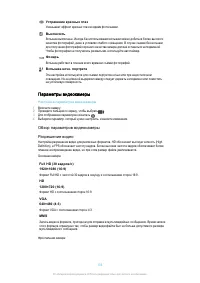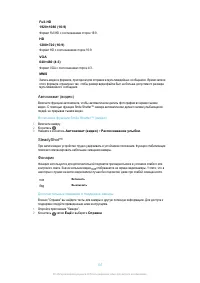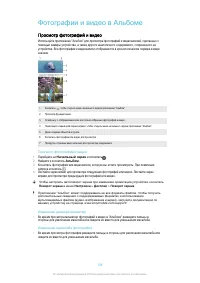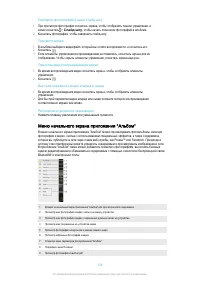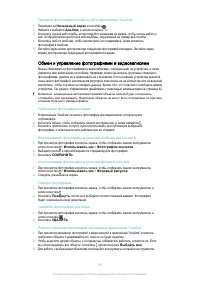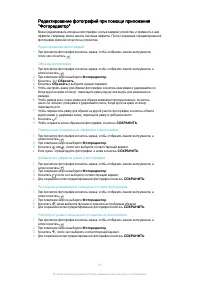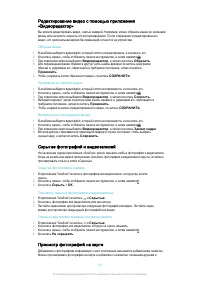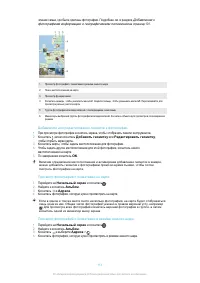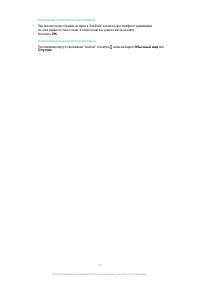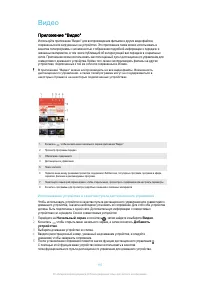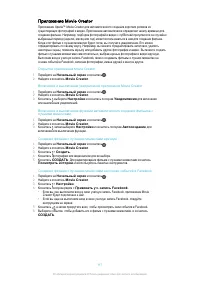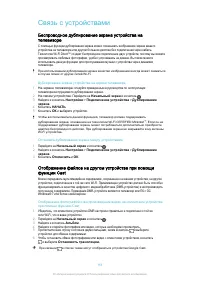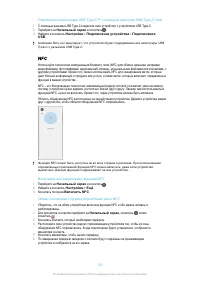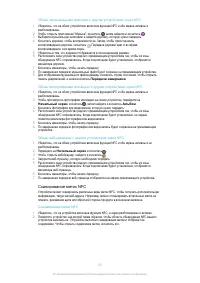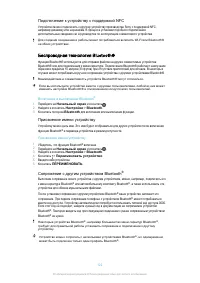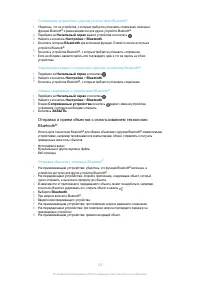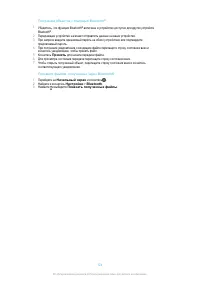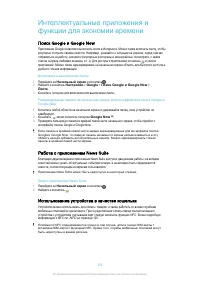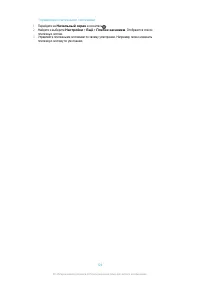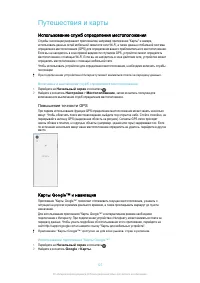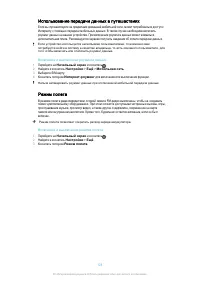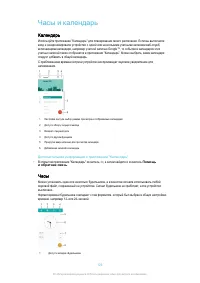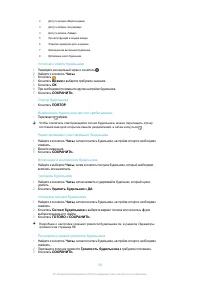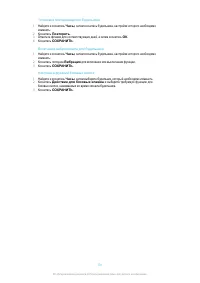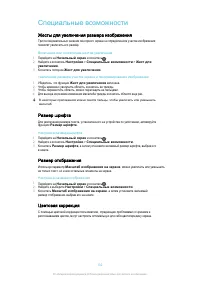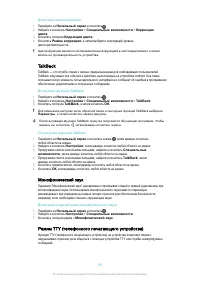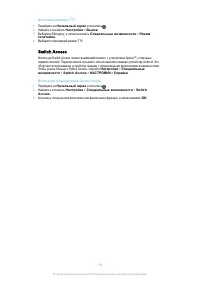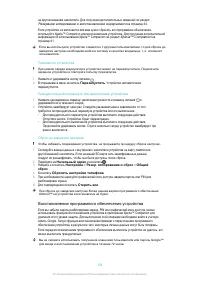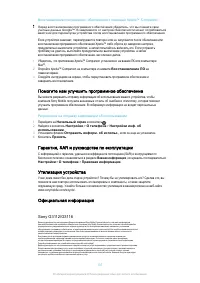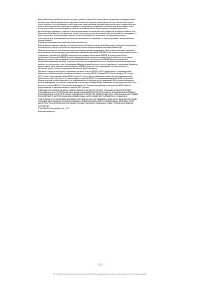Смартфоны Sony Xperia XA1 DS White - инструкция пользователя по применению, эксплуатации и установке на русском языке. Мы надеемся, она поможет вам решить возникшие у вас вопросы при эксплуатации техники.
Если остались вопросы, задайте их в комментариях после инструкции.
"Загружаем инструкцию", означает, что нужно подождать пока файл загрузится и можно будет его читать онлайн. Некоторые инструкции очень большие и время их появления зависит от вашей скорости интернета.
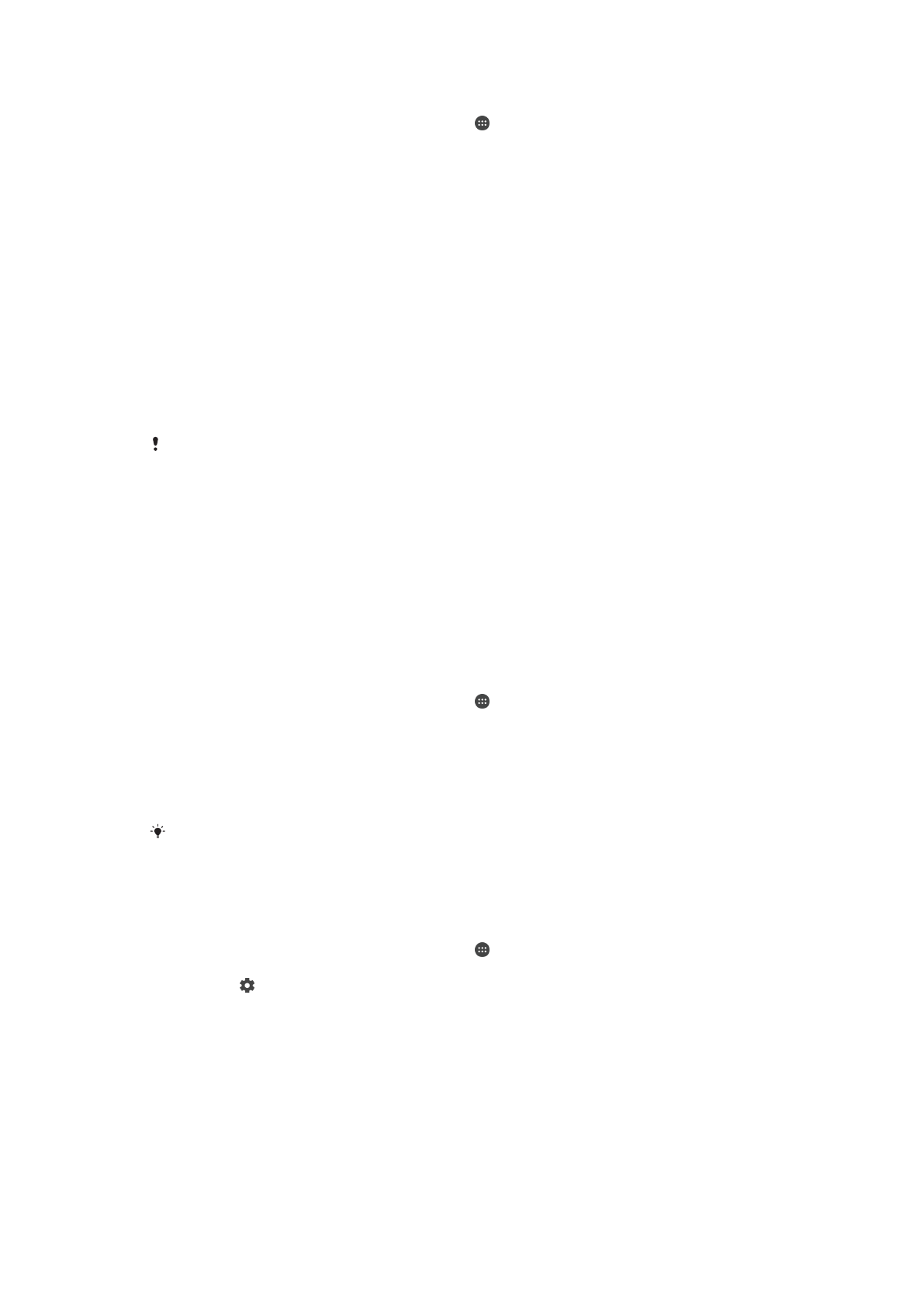
Выравнивание громкости с помощью динамического нормализатора
1
Перейдите на
Начальный экран
и коснитесь .
2
Найдите и выберите
Настройки
>
Звук
>
Параметры аудио
.
3
Коснитесь ползунка для включения функции
Динамический нормализатор
.
Несколько
учетных
записей
пользователей
Разные пользователи могут отдельно подключаться к устройству и использовать его, так как оно
поддерживает несколько учетных записей. Несколько учетных записей пользователей оптимальны
в таких ситуациях, когда вы используете одно и то же устройство совместно с другими
пользователями или когда ненадолго одалживаете его кому-либо. Пользователь, который
настраивает устройство первым, становится его владельцем. Только владелец может управлять
учетными записями других пользователей. Кроме учетной записи владельца, предусмотрено еще
два типа учетных записей:
•
Обычный пользователь: Этот тип учетной записи предназначен для тех, кто регулярно пользуется
вашим устройством.
•
Гостевой пользователь: Включайте параметр гостевой учетной записи для тех, кто будет
использовать ваше устройство временно.
Некоторые
функции
доступны
только
владельцу
.
Например
,
только
владелец
может
разрешать
загрузки
из
источников
,
отличных
от
Google Play™.
Об учетной записи обычного пользователя
Добавляя учетные записи обычного пользователя, вы можете разрешить нескольким
пользователям иметь разные начальные экраны, фоновые рисунки и общие настройки. Также они
смогут иметь отдельный доступ к приложениям и к памяти для файлов, например для музыки и
фотографий. Вы можете добавить на свое устройство до семи учетных записей обычного
пользователя.
Добавление учетной записи обычного пользователя
1
Убедитесь, что вы вошли в систему как владелец, т. е. пользователь, который настраивал
устройство первым.
2
Перейдите на
Начальный экран
и коснитесь .
3
Найдите и выберите
Настройки
>
Пользователи
>
Добавить пользователя
.
4
Коснитесь
ОК
. Будет создана новая учетная запись.
5
Коснитесь
НАСТРОИТЬ
. Экран заблокируется, а в правом верхнем углу отобразится
значок, обозначающий только что добавленного пользователя.
6
Разблокируйте экран, проведя по нему пальцем вверх.
7
Следуйте указаниям на экране, чтобы настроить учетную запись пользователя.
Вы
можете
добавить
учетную
запись
обычного
пользователя
в
строке
состояния
на
любом
экране
.
Просто
потяните
строку
состояния
двумя
пальцами
вниз
до
конца
и
коснитесь
значка
пользователя
,
затем
коснитесь
Добавить пользователя
.
Удаление учетной записи обычного пользователя из устройства
1
Убедитесь, что вы вошли в систему как владелец.
2
Перейдите на
Начальный экран
и коснитесь .
3
Найдите и выберите
Настройки
>
Пользователи
.
4
Коснитесь рядом с именем пользователя, которого вы хотите удалить, затем коснитесь
Удалить пользователя
>
Удалить
.
Об учетной записи гостевого пользователя
Если кто-нибудь захочет временно воспользоваться вашим устройством, вы можете предоставить
ему учетную запись гостевого пользователя. В гостевом режиме ваше устройство запускается как
вновь установленная система только с предустановленными приложениями. Когда гость
прекращает пользоваться вашим устройством, вы можете полностью удалить этот сеанс, чтобы
следующий гость мог запустить «чистую» систему заново. Учетная запись гостевого пользователя
является предустановленной, и ее нельзя удалить.
67
Это Интернет-версия документа. © Печать разрешена только для частного использования.